A animação de textos e a criação de Sliders no After Effects pode ser uma maneira empolgante de apimentar seus projetos. Neste tutorial, eu vou te mostrar como usar templates para animações de texto, personalizá-los e criar sliders simples. Assim, você pode brilhar com seu conhecimento criativo no After Effects. Vamos começar!
Principais aprendizados
- After Effects oferece presets integrados para animações de texto que podem ser facilmente personalizadas.
- Você pode criar suas próprias formas e textos para projetar sliders únicos.
- Trabalhar com diferentes efeitos de animação traz dinamismo aos seus projetos.
- O uso de pré-composições permite um trabalho flexível e ajustes fáceis.
Passo 1: Criar nova composição e adicionar texto
Primeiro, você configura sua composição. Abra o After Effects e crie uma nova composição. Você pode fazer isso clicando em "Novo" e selecionando as configurações desejadas, como resolução e taxa de quadros. Agora, arraste um texto para a composição para começar. Uma bela senhora como imagem ou função de fundo pode ser uma inspiração bem-vinda aqui.
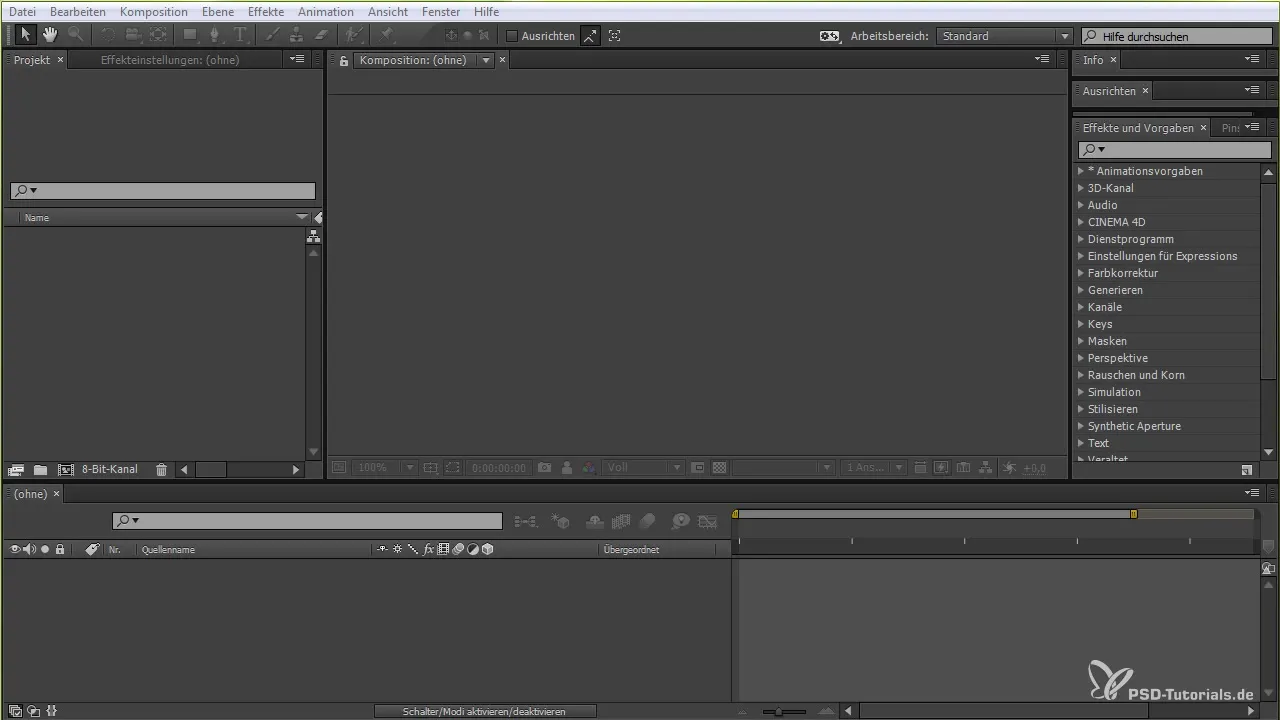
Passo 2: Criar forma
Em seguida, queremos criar uma forma que suporte o slider ou o efeito de texto. Você pode usar a ferramenta de retângulo para desenhar uma forma na área desejada. Escolha uma cor mais escura para criar um contraste com seu texto. Ajustar a cor de preenchimento e a forma ajudará a criar um fundo básico para seu texto.
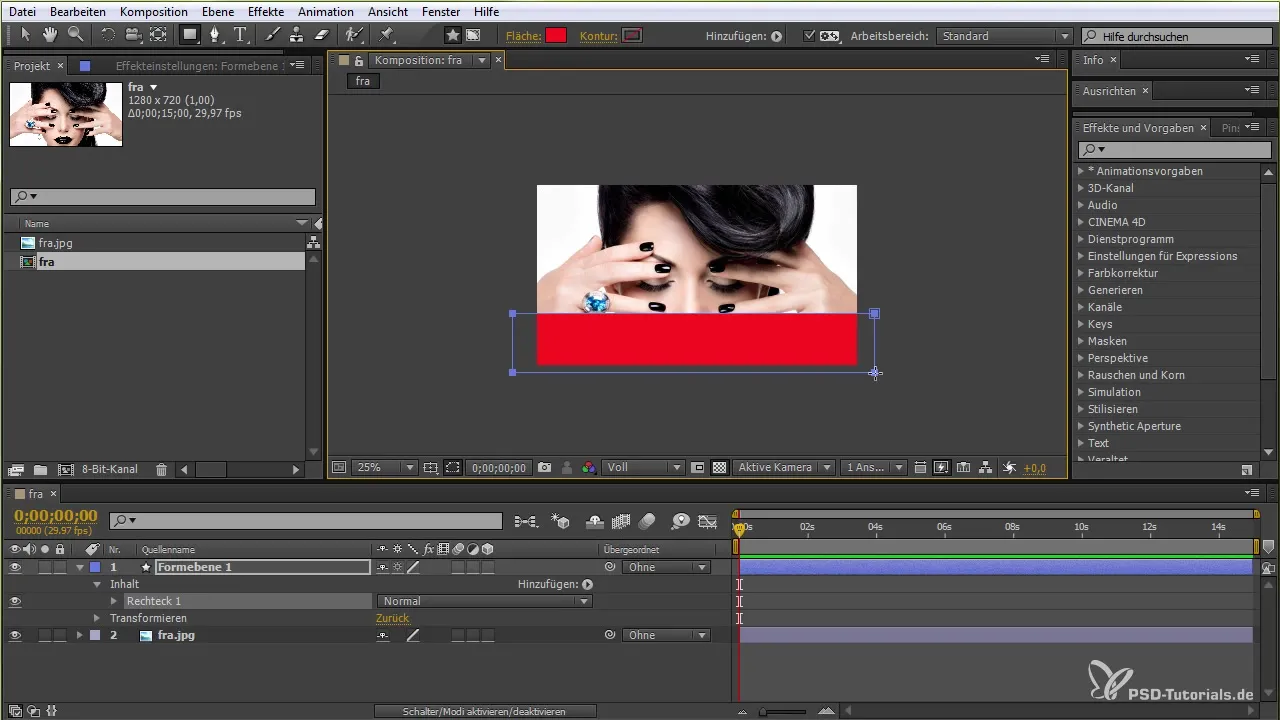
Passo 3: Ajustar estilo do texto
Agora que você posicionou seu texto, pode experimentar diferentes fontes. Por exemplo, você pode aumentar o tamanho da fonte ou ajustar o espaçamento das letras para tornar a composição mais interessante. Posicione o texto de forma que ele fique bem em sua forma.
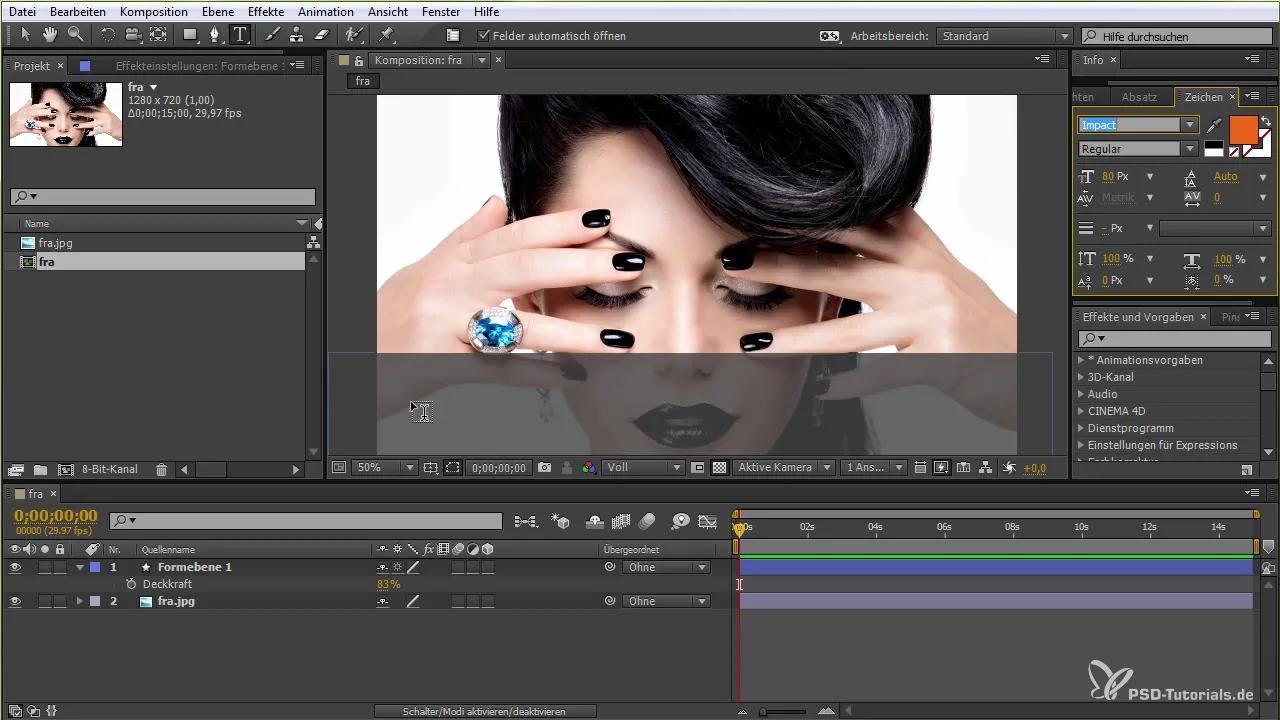
Passo 4: Selecionar animação de texto
Depois de ajustar o texto, é hora de selecionar uma animação. Clique nos efeitos de animação correspondentes para texto e escolha um preset. Existem muitas opções - por exemplo, um efeito de texto 3D ou outro efeito de animação empolgante. Geralmente, é melhor arrastar a animação diretamente para o texto para ver resultados imediatos.
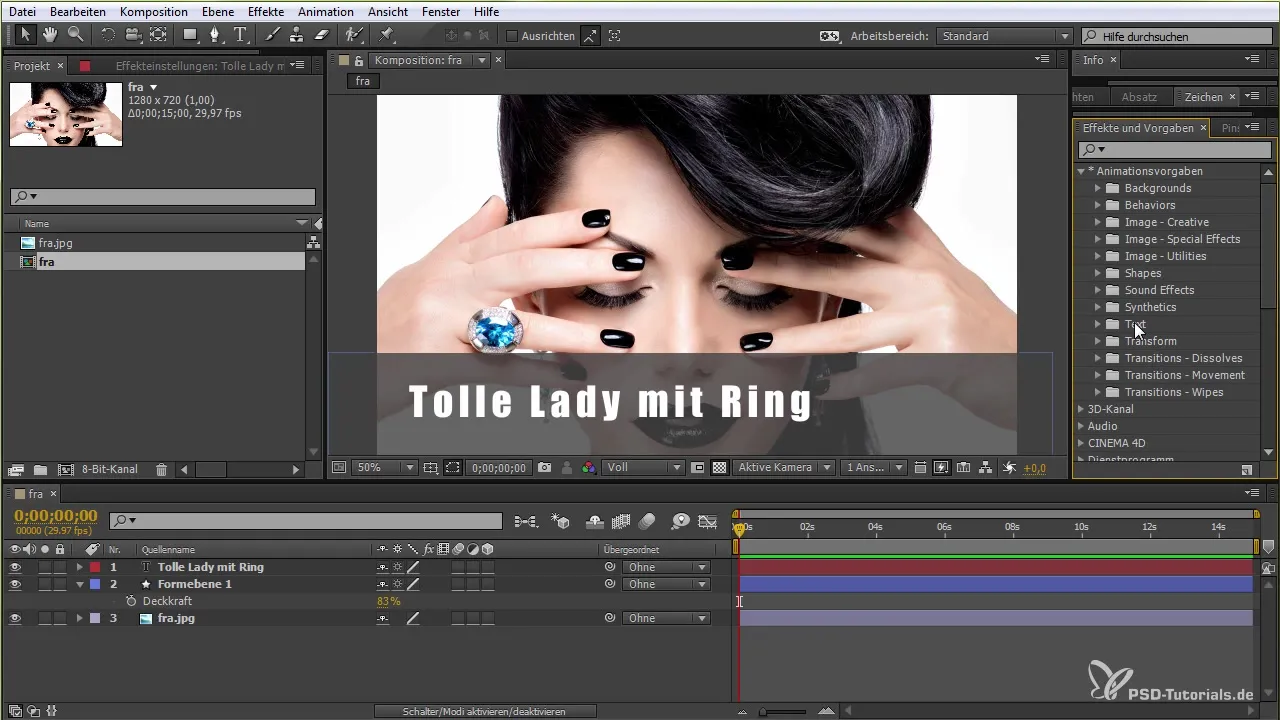
Passo 5: Ajustar animação
Quando sua animação estiver aplicada, você pode ajustar a linha do tempo. Pressione a tecla zero no teclado numérico para ver uma prévia de como sua animação se parece. Você também pode ajustar a opacidade aqui ou usar opções de velocidade para criar transições mais suaves. Utilize a função "Easy Ease" para obter movimentos mais suaves.
Passo 6: Criar pré-composição
Para organizar sua animação, recomendo agrupar as animações em uma pré-composição. Pressione Ctrl+Shift+C ou Command+Shift+C para fazer isso. Assim, tudo funciona de forma mais fácil e rápida. Isso torna a manipulação de sua animação mais suave, pois você pode duplicá-la e modificá-la a qualquer momento.
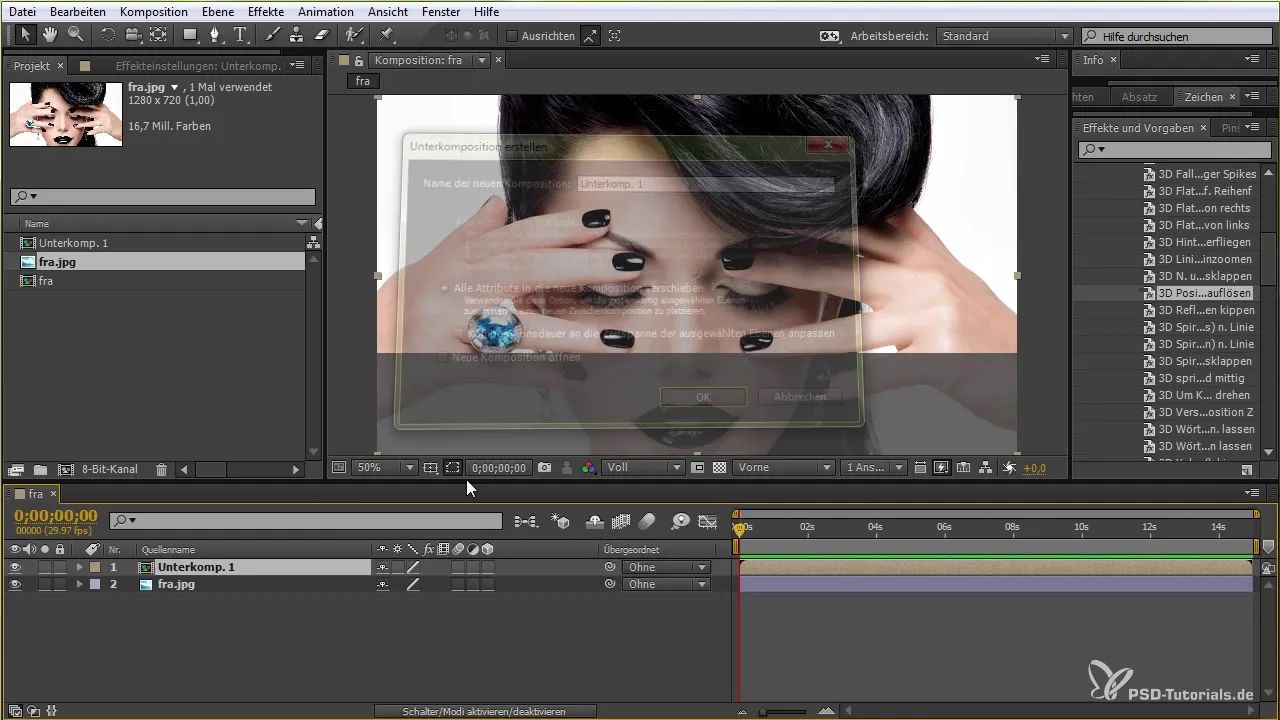
Passo 7: Adicionar posição e desfoque de movimento
Agora que sua animação está em uma pré-composição, você pode ajustar a posição do texto. Use a tecla "P" para abrir as configurações de posição e mova seu texto até que ele fique perfeito. Você também pode ativar o desfoque de movimento para que a animação pareça mais suave.
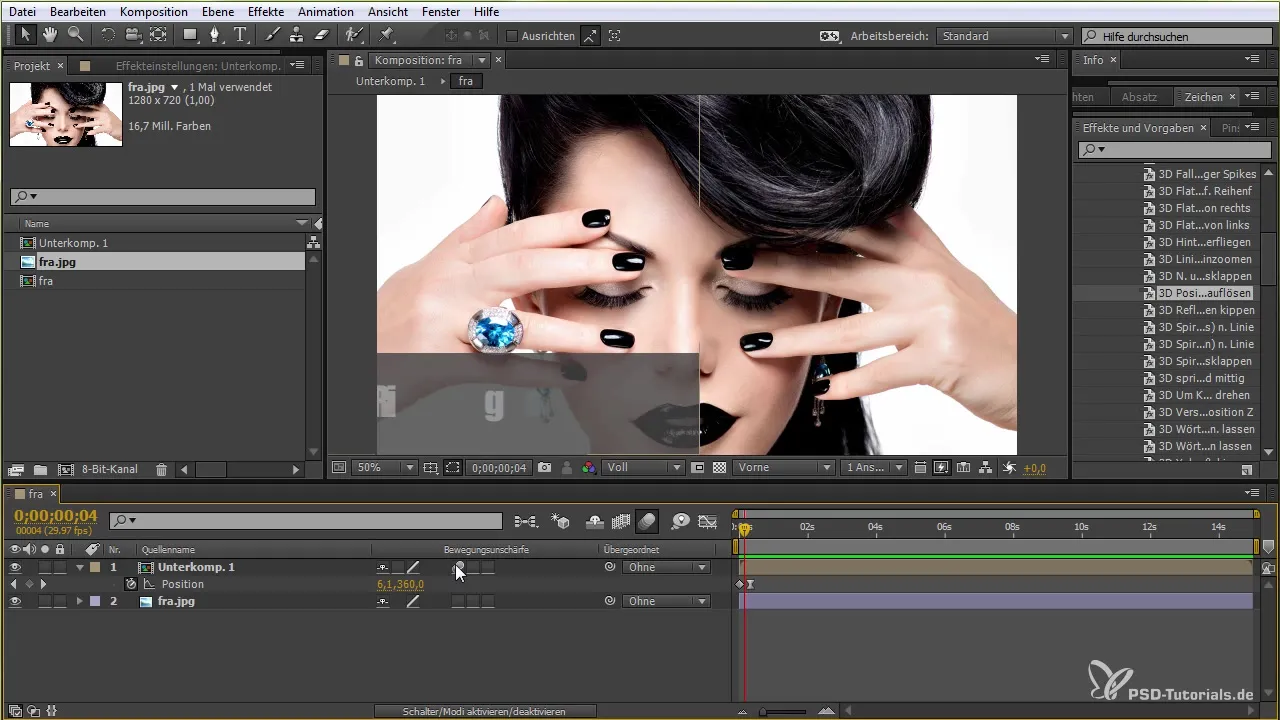
Passo 8: Variar animações
Você também pode integrar efeitos de movimento adicionais ou excluir animações existentes para criar novos visuais. Se não gostar de uma animação ou quiser experimentar algo diferente, pode usar os efeitos de desfoque disponíveis ou animações orgânicas para criar designs novos.

Passo 9: Duplicar e ajustar posts
Se você quiser variar sua composição ou criar novos sliders, pode facilmente duplicar a composição. Crie um novo texto e adicione diferentes conteúdos para diversificar. Utilize o mesmo slider e ajuste os textos conforme necessário.

Resumo – Animação de Texto & Slider no After Effects
Neste tutorial, você aprendeu como criar animações de texto no After Effects e experimentar com diferentes efeitos. A criação de pré-composições e a personalização de textos e formas foi explicada. Com essas técnicas, você pode adicionar textos criativos e dinâmicos aos seus projetos.
Perguntas frequentes
O que é uma pré-composição no After Effects?Uma pré-composição é uma composição dentro de outra que ajuda a organizar animações complexas melhor.
Como posso excluir uma animação?Selecione a animação na linha do tempo e pressione a tecla Delete para removê-la.
Posso mudar a fonte depois?Sim, você pode alterar a qualquer momento nas camadas de texto, selecionando o texto e escolhendo uma fonte diferente.
Como adiciono desfoque de movimento?Clique no ícone de desfoque de movimento na linha do tempo para ativá-lo para camadas específicas.
Como posso encontrar templates para animações de texto?No After Effects, você encontra presets pré-definidos em "Animações", que pode aplicar diretamente.


